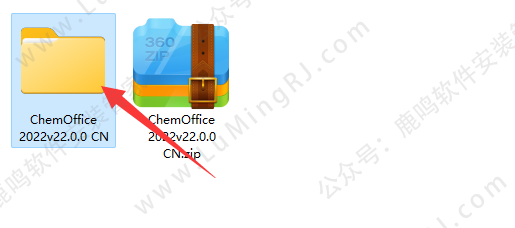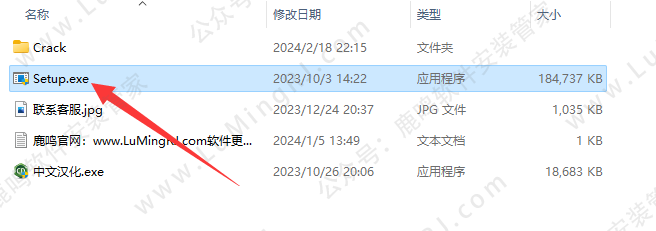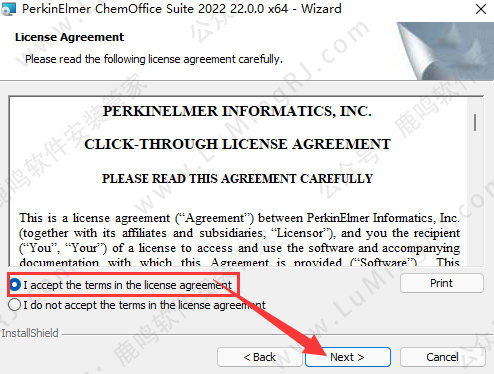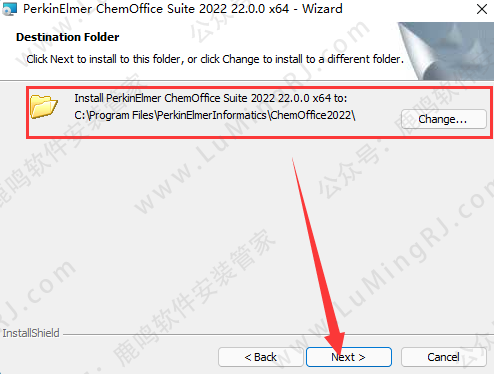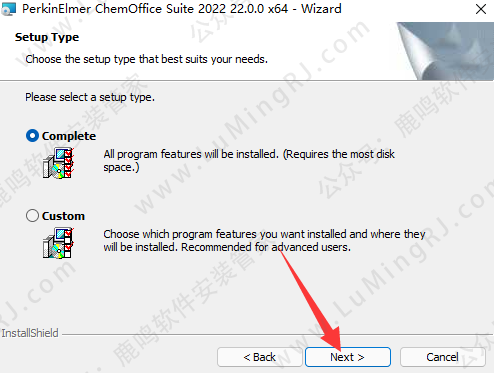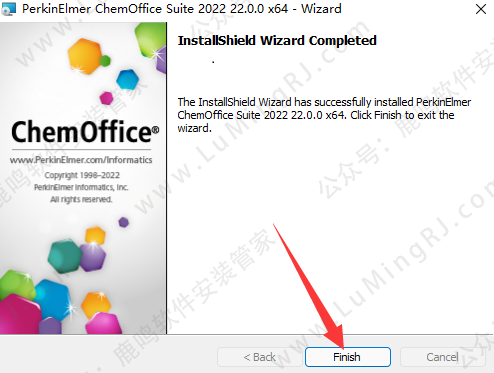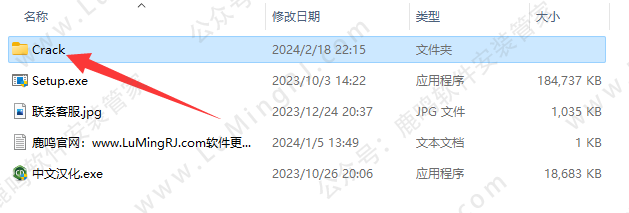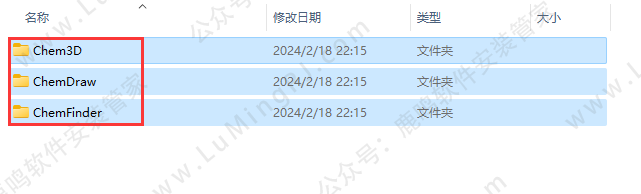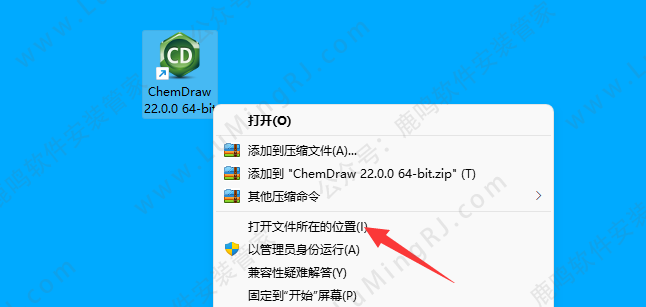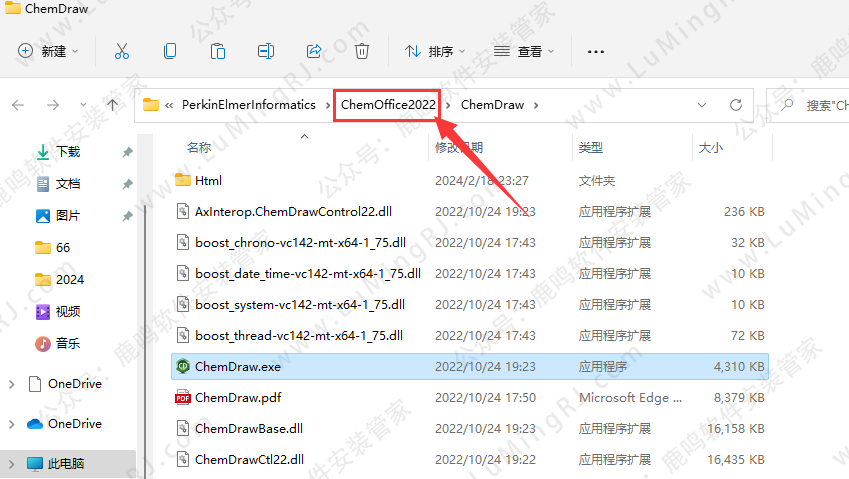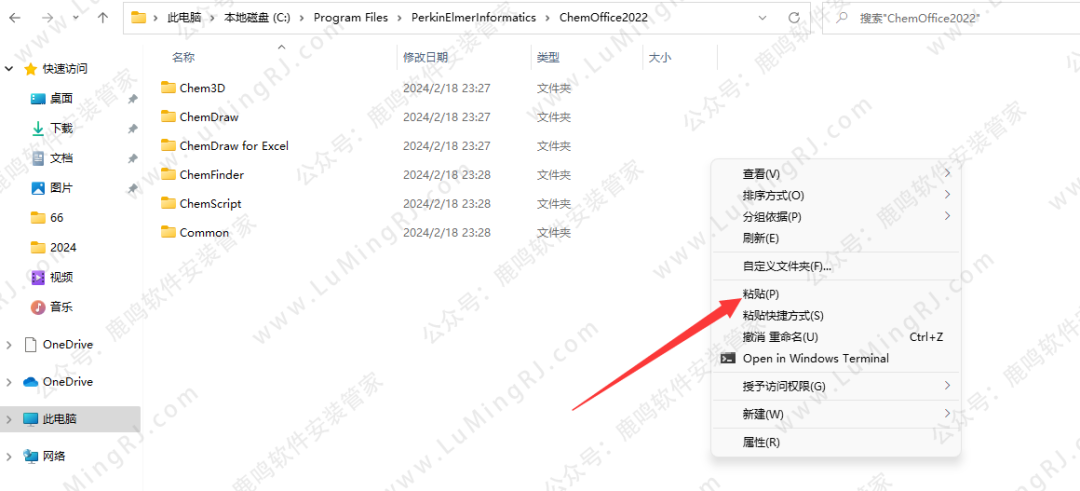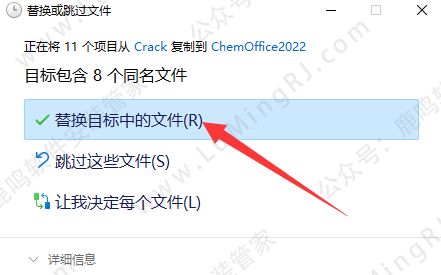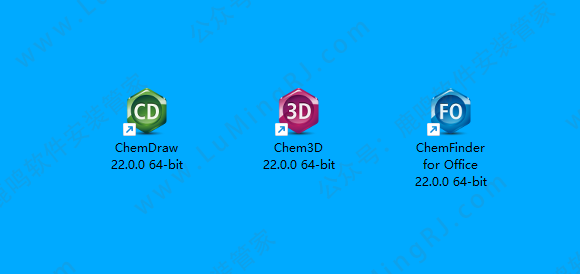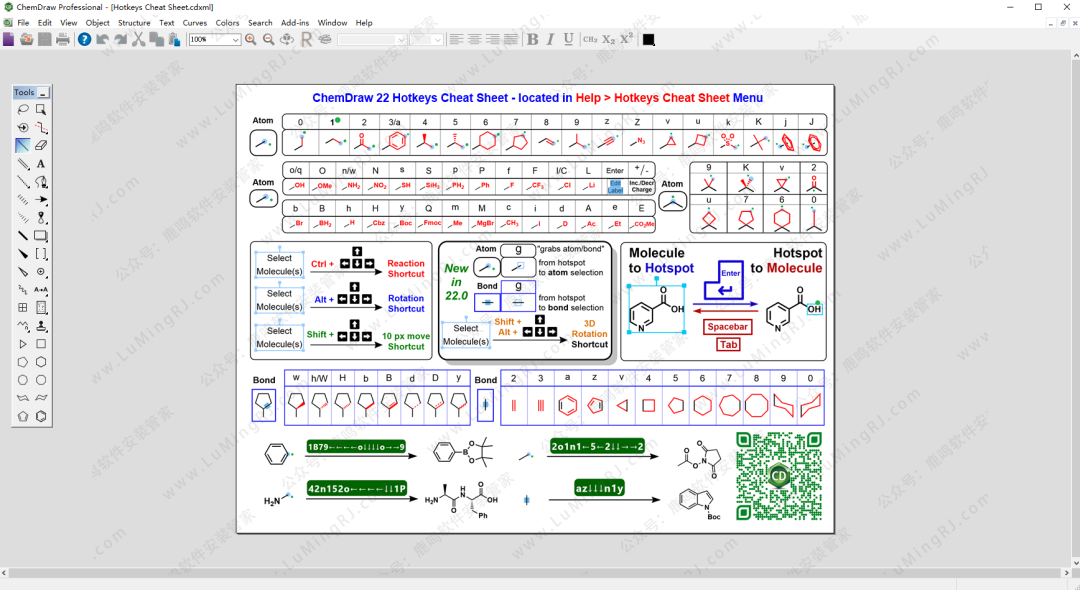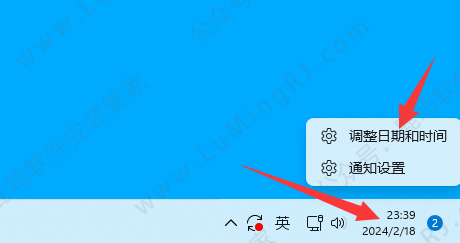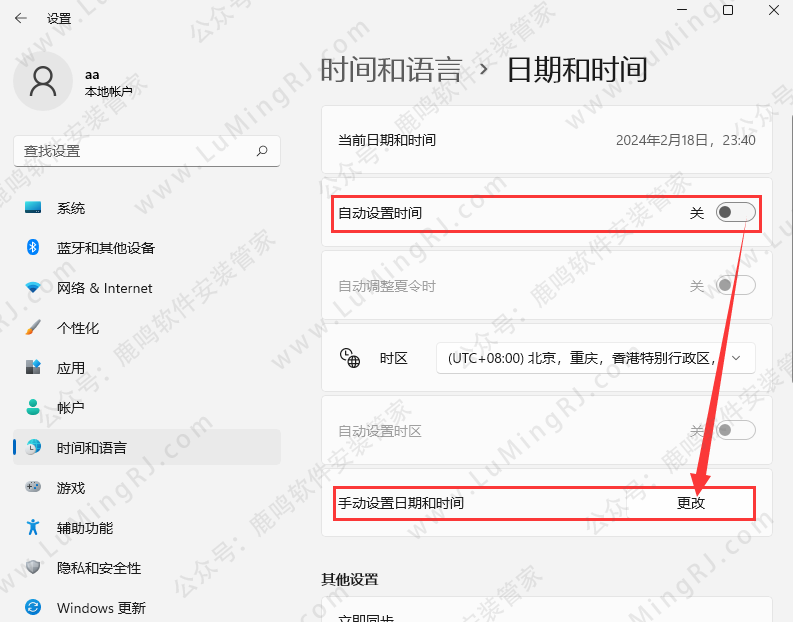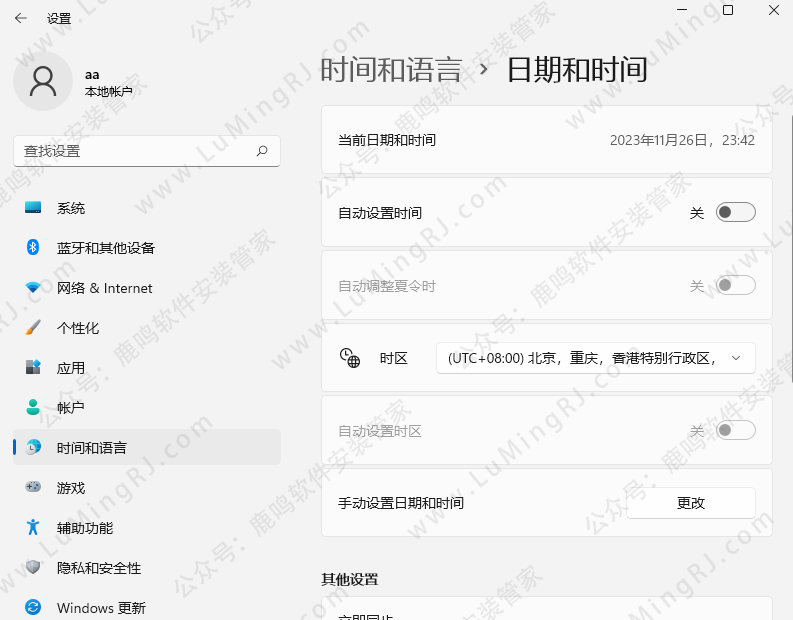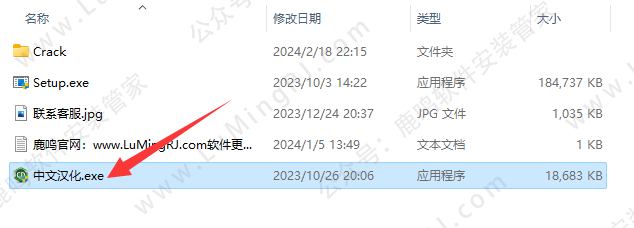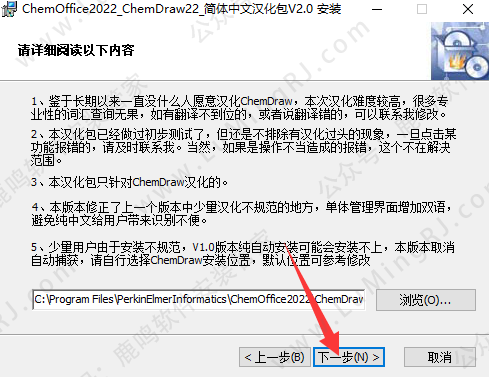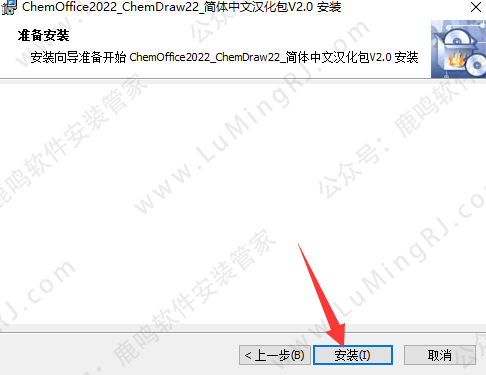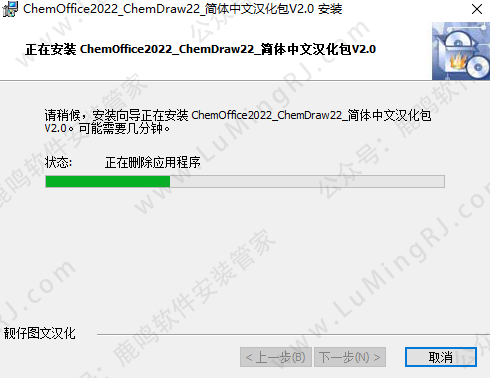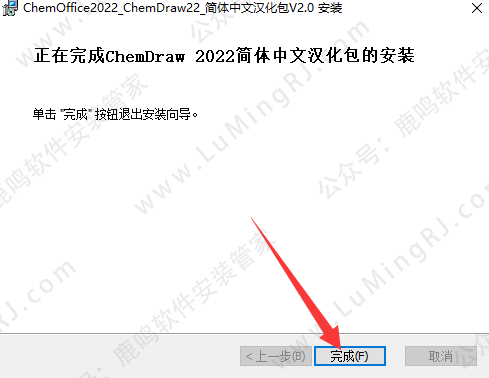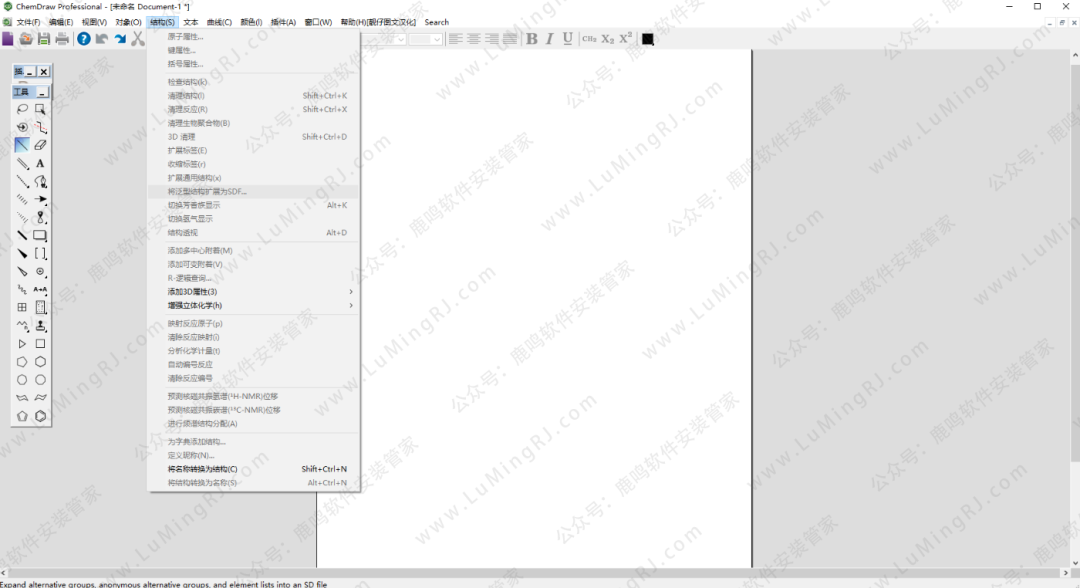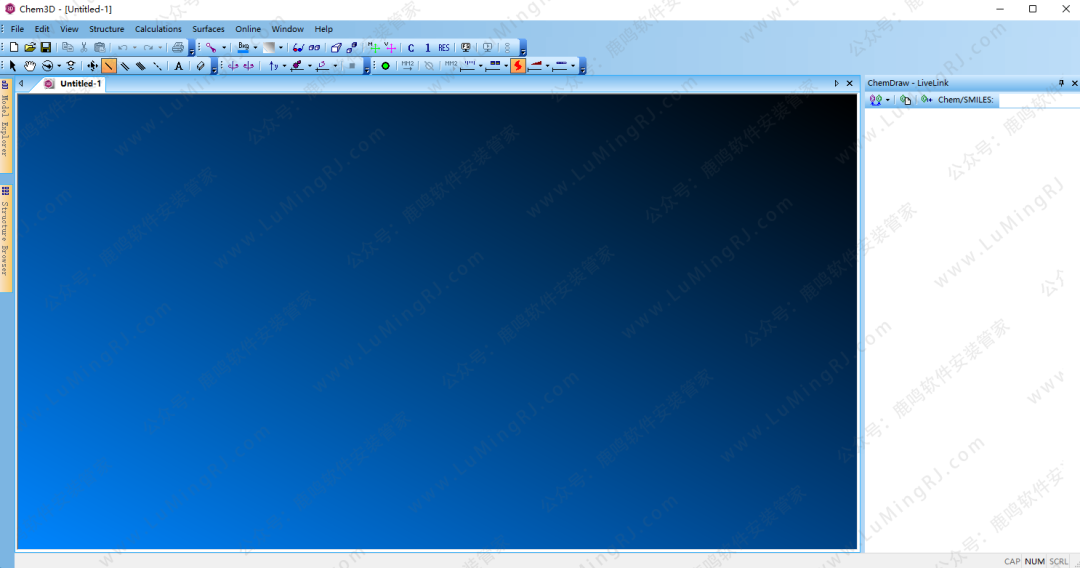ChemOffice 2022v22.0.0 WIN版本•中文英文•软件安装包下载 安装教程步骤•WIN系统•ChemDraw


软件详情+下载链接:
软件详情+下载链接:
软件详情+下载链接
软件名称 :ChemOffice 2022 v22.0.0 (含ChemDraw、Chem3D、ChemFinder) WIN版本•激活版
界面语言 :ChemDraw简体中文+英文、Chem3D和ChemFinder英文
软件简介 :化学结构绘图软件
安装环境 :Win10/Win11系统
系统位数 :64位
亲测安装 :所有资源皆经严格把关、实机安装测试!
[百度网盘丨下载链接]:
https://pan.baidu.com/s/17YbtY4OJ2IZ2Kbkik56GHw?pwd=8866
[123 云盘丨下载链接]:
https://www.123pan.com/s/LZZBjv-6j7W.html
下载:下载链接里,下载需要安装的版本即可,不用所有版本全部下载!
客服:打开安装包内的 [联系客服],添加客服QQ,或点击本网页最上面 [联系客服]!
安装教程:
安装说明 :
安装教程:
●若杀毒软件弹窗报毒,删除了文件,请在杀毒软件里面恢复出来,恢复教程:点击查看。
●一定要解压成文件夹再安装,不要在【压缩包】里安装,容易出现安装问题。
关闭杀毒:需要关闭杀毒软件,进行安装
1、右击下载到电脑上的【压缩包】,把压缩包解压成文件夹,然后双击打开【A.ChemOffice 2022v22.0.0 CN】文件夹。
2、双击打开【Setup.exe】。
3、点击【NEXT】。
4、选择【I accept the…】,点击【NEXT】。
5、点击【NEXT】。
6、点击【NEXT】。**(注:不要更改安装路径,容易出现安装问题)**
7、点击【NEXT】。
8、点击【Install】。
9、等待安装完成。(说明:若提示缺少.Net Framework 4.8系统组件,【下载链接】-【报错问题】里面有.Net Framework 4.8安装包)
10、点击【Finish】。
11、返回安装包,双击打开【Crack】文件夹。
12、复制红框内的文件。
13、桌面上,右击【软件图标】-【打开文件所在的位置】。
14、弹出的文件夹,在路径地址栏上,点击【ChemOffice2022】。
15、在【ChemOffice2022】文件夹,空白处,右击【粘贴】。
16、点击【替换目标中的文件】。
17、勾选【为所有当前项目…】,点击【继续】。(没有可忽略)
18、电脑左下角,开始程序里,把【Chem3D】和【ChemFinder】图标拖拉到电脑桌面上。(这个快捷键看自己需求,用不到的话可以不拖拉 或 以后拖拉也可以)
19、打开桌面上的软件图标。
20、安装完成,英文界面。(后面的是ChemDraw中文汉化教程,如果不需要中文汉化,可以忽略后面的步骤)
ChemDraw中文汉化教程
只汉化ChemDraw软件,Chem3D和ChemFinder未汉化
特别说明:下面的步骤需要断网安装。
21、电脑右下角,右击【时间日期】-【调整日期和时间】。
22、关闭【自动设置时间】按钮,点击【手动设置日期和时间】后面的【更改】。
23、把日期改为2023年11月26日,点击【更改】。(只是安装时需要更改电脑时间,安装完打开软件不需要再次更改)
24、这个窗口暂时不要关,放一边就行。
25、返回安装包,双击打开【中文汉化.exe】。
26、点击【下一步】。
27、点击【下一步】。(不要更改安装路径,容易出现安装问题)
28、点击【安装】。
29、等待安装完成。
30、点击【完成】。
31、现在电脑可以联网了,并开启【自动设置时间】恢复系统时间。
32、桌面上,打开软件图标。
33、ChemDraw软件,中文界面。
34、Chem3D软件,英文界面。
35、ChemFinder软件,英文界面。